utorrent禁止最小化到系统托盘的教程
时间:2023-11-07 10:38:44作者:极光下载站人气:14
utorrent是一款专业的迷你bt下载工具,为用户带来了强大且出色的下载体验,它不仅支持多任务下载、磁力链接下载,还支持带宽限制等,让用户可以快速得到文件,因此utorrent软件吸引了不少的用户前来下载使用,当用户在使用utorrent软件时,会发现每次按下窗口的最小化按钮,utorrent软件就会关闭,但是在系统托盘中会发现utorrent的图标,于是有用户想要禁止utorrent软件最小化到系统托盘,这就需要用户打开设置窗口,接着在界面选项卡中取消勾选最小化按钮最小化到ut到系统托盘选项即可解决问题,那么接下来就让小编来向大家分享一下utorrent禁止最小化到系统托盘的方法教程吧,希望用户能够喜欢。
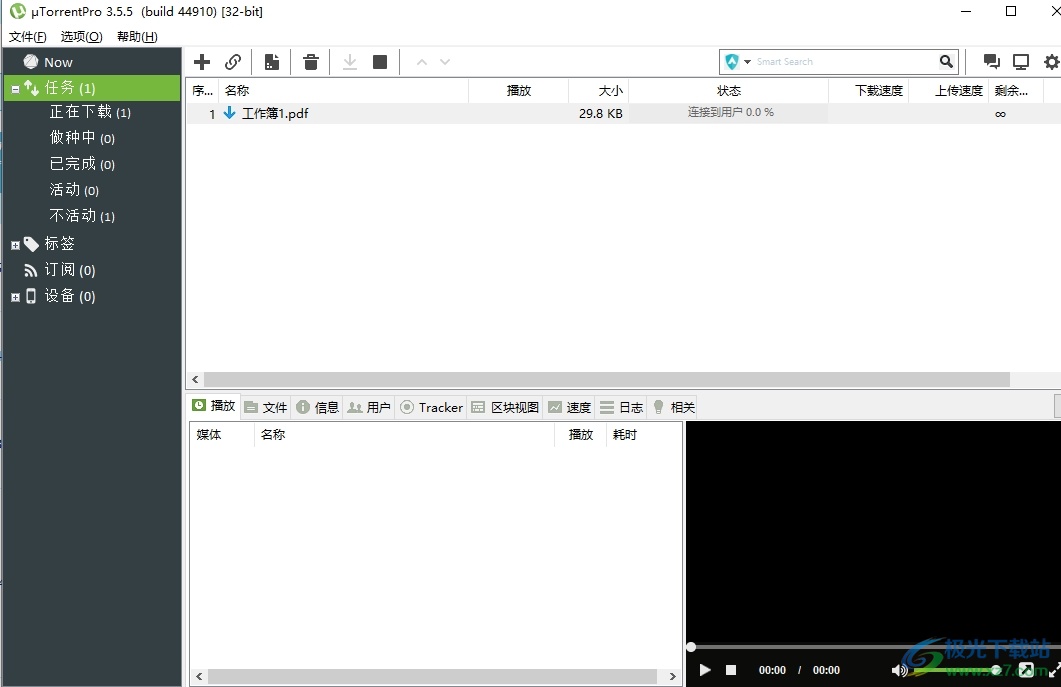
方法步骤
1.用户在电脑上打开utorrent软件,并来到主页上点击菜单栏中的选项功能,弹出下拉框后选择设置选项
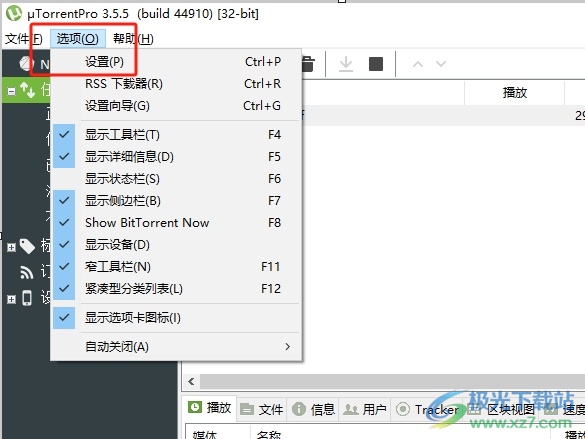
2.进入到选项窗口中,用户将左侧的选项卡切换到界面选项卡上来进行设置
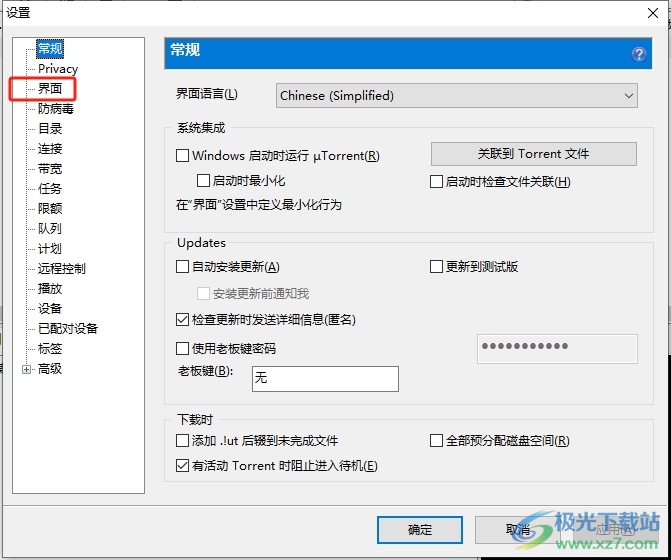
3.在右侧页面中会展示出相关的功能选项,用户取消勾选其中的最小化按钮最小化ut到系统托盘选项
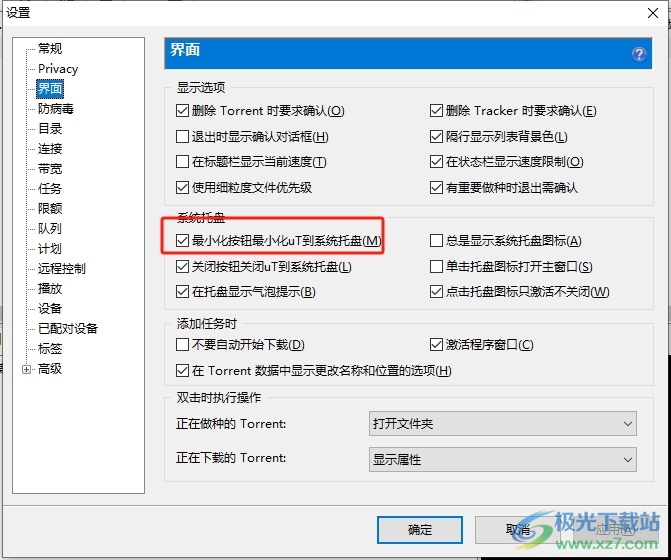
4.完成设置后,用户直接在窗口的右下角按下应用和确定按钮即可解决问题
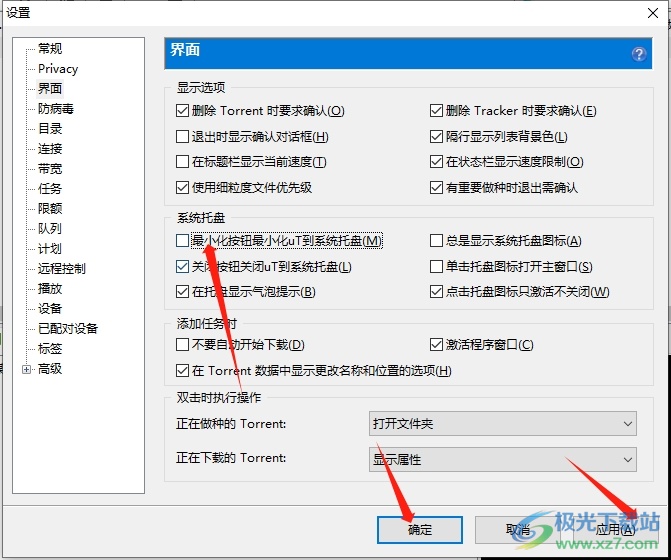
5.这时用户回到主页上,需要点击窗口右上角的最小化按钮
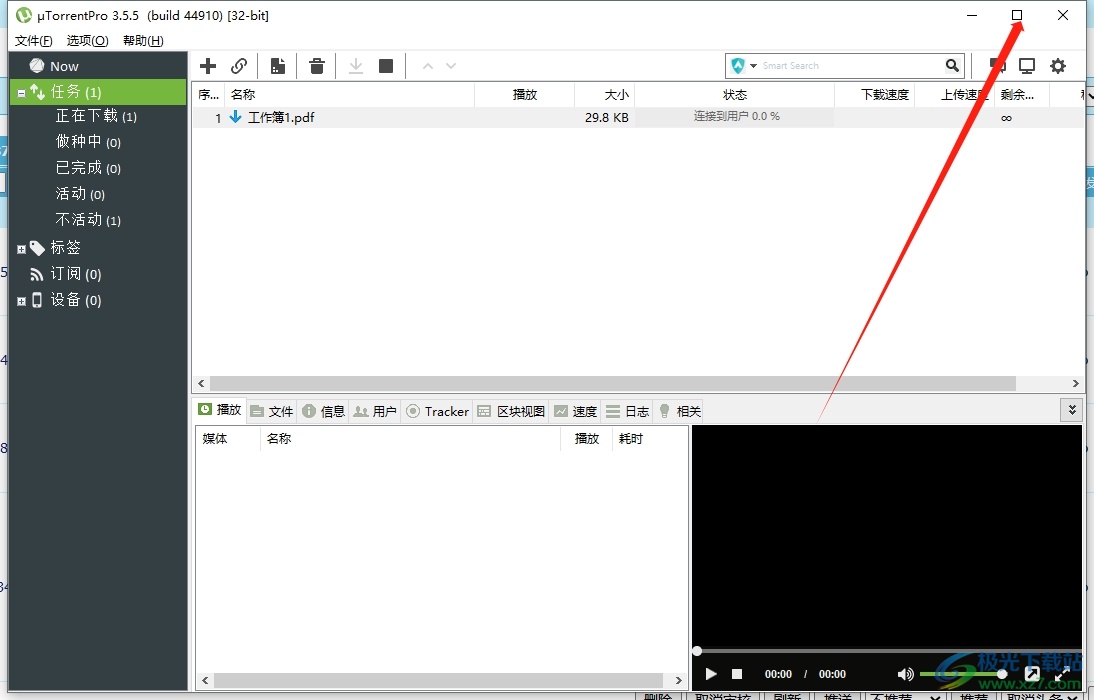
6.如图所示,在任务栏中打开系统托盘,就不会再看到utorrent图标了
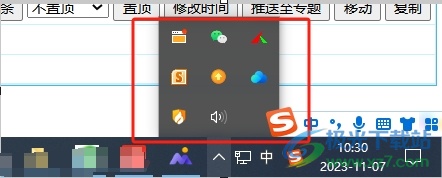
以上就是小编对用户提出问题整理出来的方法步骤,用户从中知道了的大致的操作过程为点击选项——设置——界面——取消勾选最小化按钮最小化ut到系统托盘这几步,方法简单易懂,因此感兴趣的用户可以跟着小编的教程操作试试看。

大小:4.75 MB版本:v3.6.0.47124环境:WinAll, WinXP, Win7, Win10
- 进入下载
相关推荐
相关下载
热门阅览
- 1百度网盘分享密码暴力破解方法,怎么破解百度网盘加密链接
- 2keyshot6破解安装步骤-keyshot6破解安装教程
- 3apktool手机版使用教程-apktool使用方法
- 4mac版steam怎么设置中文 steam mac版设置中文教程
- 5抖音推荐怎么设置页面?抖音推荐界面重新设置教程
- 6电脑怎么开启VT 如何开启VT的详细教程!
- 7掌上英雄联盟怎么注销账号?掌上英雄联盟怎么退出登录
- 8rar文件怎么打开?如何打开rar格式文件
- 9掌上wegame怎么查别人战绩?掌上wegame怎么看别人英雄联盟战绩
- 10qq邮箱格式怎么写?qq邮箱格式是什么样的以及注册英文邮箱的方法
- 11怎么安装会声会影x7?会声会影x7安装教程
- 12Word文档中轻松实现两行对齐?word文档两行文字怎么对齐?
网友评论